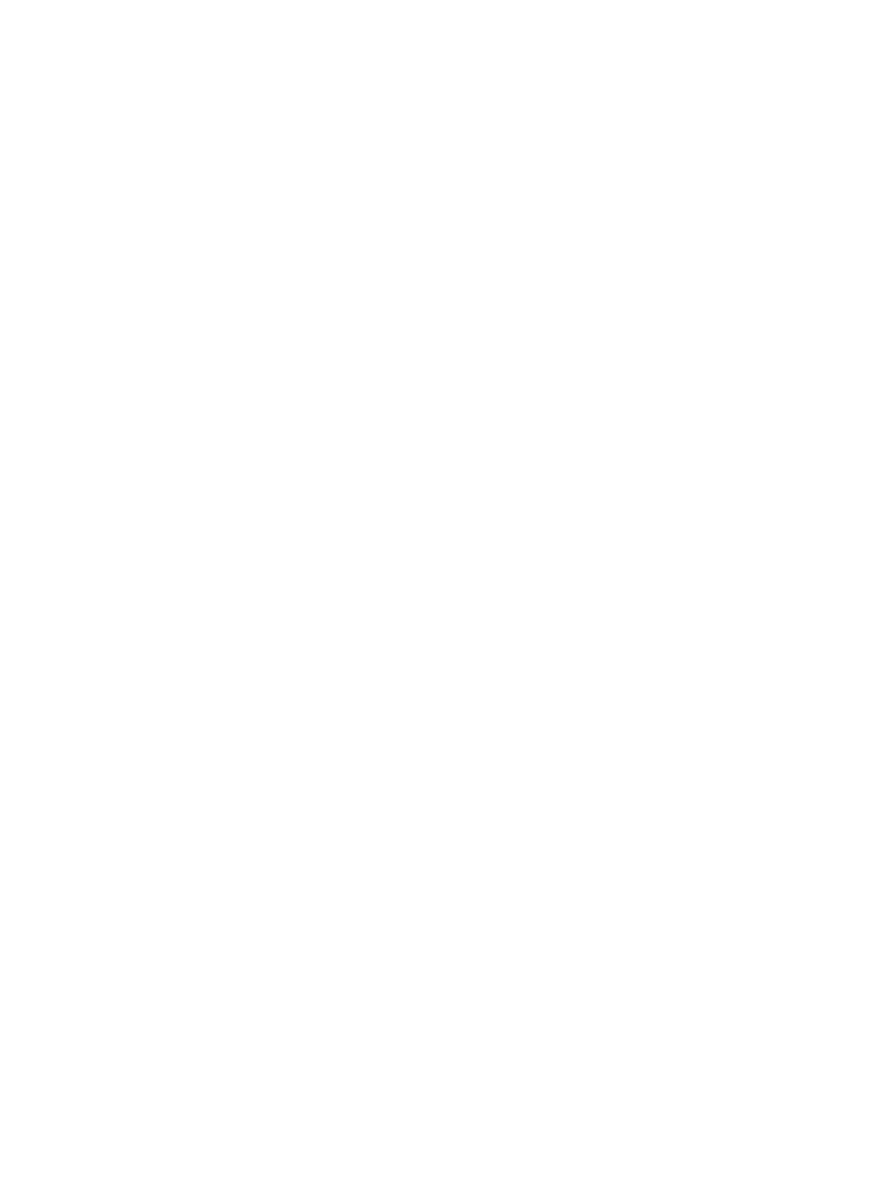
Printer reageert niet (er wordt niets afgedrukt)
Controleer de printerlichtjes
Als het aan/uit-lichtje knippert, moet u even geduld hebben. Het duurt langer voordat
de printer begint met het afdrukken van complexe documenten met veel lettertypen,
illustraties of kleurenfoto's. Als het aan/uit-lichtje knippert, is de printer bezig met het
verwerken van informatie.
Zie
"Printerlichtjes"
voor een beschrijving van de printerlichtjes en hun betekenis.
Controleer de voeding
Zie
"Printer kan niet worden aangezet"
.
Controleer de kabels
•
Controleer of de printerkabel (parallelle kabel, USB-kabel of netwerkkabel) stevig is
aangesloten op de printer en de computer.
•
Sluit de parallelle kabel en de USB-kabel niet gelijktijdig aan op de printer. Als er twee
kabels zijn aangesloten, zet u de printer uit en maakt u de niet-gebruikte kabel los.
•
Controleer of de kabel niet is beschadigd of gerafeld. Als dit wel het geval is, moet
u de fabrikant van de kabel om een nieuwe kabel vragen.
Controleer of het afdrukmateriaal juist is geladen
Controleer of het afdrukmateriaal juist in de invoerlade is geplaatst en niet in de printer
is vastgelopen. Zie
"Afdrukmateriaal in invoerlade laden"
en
"Papierstoringen verhelpen"
.
Zorg dat het juiste formaat afdrukmateriaal is geladen en druk op de doorgaanknop om
verder te gaan.
Controleer of de printer is geselecteerd
Wanneer u uw bestand afdrukt, controleert u of de printer in het printermenu is geselecteerd.
Om de printer als de standaardprinter in te stellen, klikt u met de rechtermuisknop op
de printernaam of het pictogram in de map Printers en selecteert u de betreffende optie.
Meer informatie over het instellen van de standaardprinter vindt u in de online Help van
het besturingssysteem van uw computer.
Controleer de Kiezer (alleen Mac OS 9.1.x en 9.2.x)
Controleer of de printersoftware is geïnstalleerd en de printer is geselecteerd.
De printerversie moet links boven in de Kiezer zichtbaar zijn. Wanneer u op het
printersymbool klikt, moet de printernaam rechts in de Kiezer worden weergegeven.
Selecteer de printernaam.
Let erop dat de printer niet is gepauzeerd
•
Windows:
Let erop dat
Afdrukken onderbreken
niet in het menu Printer is geselecteerd.
i
Klik op
Start
, ga naar
Instellingen
en klik vervolgens op
Printers
(Windows NT 4.0, 98, Me en 2000) of
Printers en faxapparaten
(Windows XP).
(Als "Printers en faxapparaten" niet in het menu Start in Windows XP voorkomt,
klikt u achtereenvolgens op
Start
,
Configuratiescherm
en
Printers en
faxapparaten
.)
ii
Klik met de rechtermuisknop op het printerpictogram.
iii
Als
Afdrukken onderbreken
is geselecteerd in de keuzelijst, klikt u erop om de
selectie ongedaan te maken.
•
Macintosh:
Let erop dat
Stop afdrukwachtrij
niet is geselecteerd in het menu
op het bureaublad van de Mac.
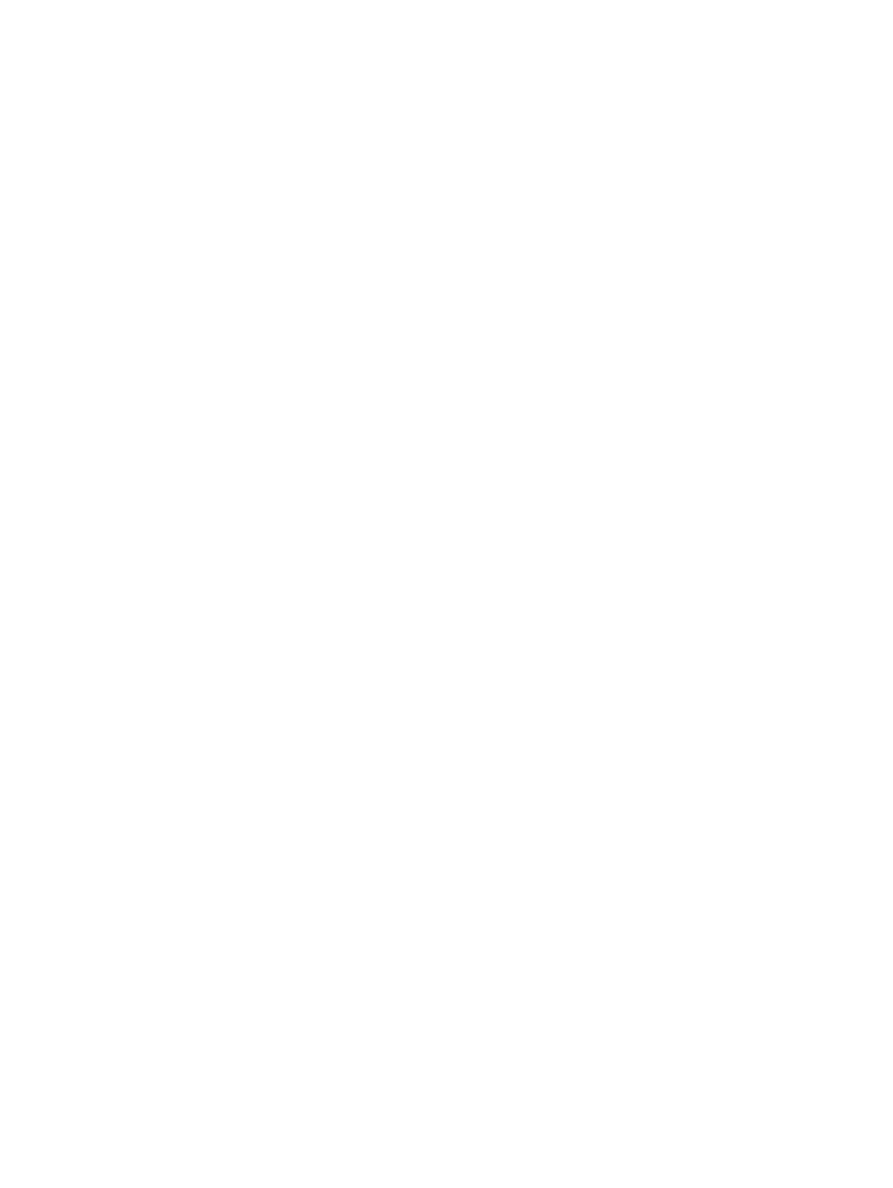
6-12
NLWW
Let erop dat de optie afdrukken naar bestand niet is geselecteerd in het
printerstuurprogramma
Als de optie afdrukken naar bestand in het printerstuurprogramma is geselecteerd, wordt
de afdruktaak opgeslagen in een bestand op uw computer en niet op papier afgedrukt.
•
Windows:
Klik in de toepassing achtereenvolgens op
Bestand
en
Afdrukken
.
Controleer of de optie
Afdrukken naar bestand
niet is geselecteerd.
•
Macintosh:
Controleer of de optie
Print naar schijf
niet is geselecteerd in het
hoofd-popupmenu in het dialoogvenster
.
Controleer het toegangspaneel aan de achterkant en de printerkap
Het toegangspaneel aan de achterkant of de automatische duplexmodule moet juist zijn
geïnstalleerd en vergrendeld en de printerkap moet gesloten zijn.
Controleer de inktpatronen
•
Zie
"Printerlichtjes"
als de inktpatroonlichtjes branden of knipperen.
•
Zie
"Afdrukken met één inktpatroon"
als u afdrukt met slechts één inktpatroon.
Druk een demopagina af
Druk een demopagina af om te controleren of de printer juist is geconfigureerd. Zorg dat
de printer aanstaat. Druk op de aan/uit-knop en houd deze ingedrukt, druk eenmaal op de
doorgaanknop en laat vervolgens de aan/uit-knop los. De printer drukt een demopagina af.
Druk een testpagina af (Windows)
Druk als volgt een algemene Windows testpagina af:
1
Klik op
Start
, ga naar
Instellingen
en klik vervolgens op
Printers
(Windows NT 4.0, 98,
Me en 2000) of
Printers en faxapparaten
(Windows XP).(Als "Printers en faxapparaten"
niet in het menu Start in Windows XP voorkomt, klikt u achtereenvolgens op
Start
,
Configuratiescherm
en
Printers en faxapparaten
.)
2
Klik met de rechtermuisknop op het printerpictogram en selecteer
Eigenschappen
.
3
Klik op het tabblad
Algemeen
en klik vervolgens op
Testpagina afdrukken
.
Als de testpagina wordt afgedrukt, ligt het probleem niet bij de aansluiting tussen de
printer en de computer. Controleer of de juiste printer is geselecteerd in de toepassing
van waaruit u probeert af te drukken.
Als de testpagina wordt afgedrukt en de printer nooit eerder problemen heeft gehad met deze
toepassing, probeer dan om een ander bestand af te drukken met dezelfde toepassing. Als dit
bestand wordt afgedrukt, is het bestand dat u eerder heeft proberen afdrukken, mogelijk
beschadigd. Probeer een eventuele reservekopie van het betreffende bestand af te drukken.
Als geen van bovenstaande oplossingen werkt, wordt het probleem waarschijnlijk veroorzaakt
door de toepassing, die de afdrukinstellingen niet goed kan interpreteren. Raadpleeg de
release-info op de Starter CD voor informatie over bekende softwareconflicten. U kunt ook de
handleiding van uw toepassing raadplegen of de fabrikant van de software bellen voor hulp bij
dit probleem.
Als de testpagina niet wordt afgedrukt, controleert u of de juiste poort (USB, LPTx) is
geselecteerd en of de printer rechtstreeks op uw computer is aangesloten. Als de printer is
aangesloten op een schakeldoos, controleert u of u de juiste schakelaar heeft geselecteerd.
Tijdens het afdrukken van de testpagina moet het aan/uit-lichtje knipperen. Als het aan/
uit-lichtje niet knippert, drukt u een diagnostiekpagina af (zie
"Een diagnostiekpagina
afdrukken"
).
Probeer vanuit een andere toepassing af te drukken
Probeer vanuit andere toepassingen af te drukken om te zien of het probleem ook dan optreedt.
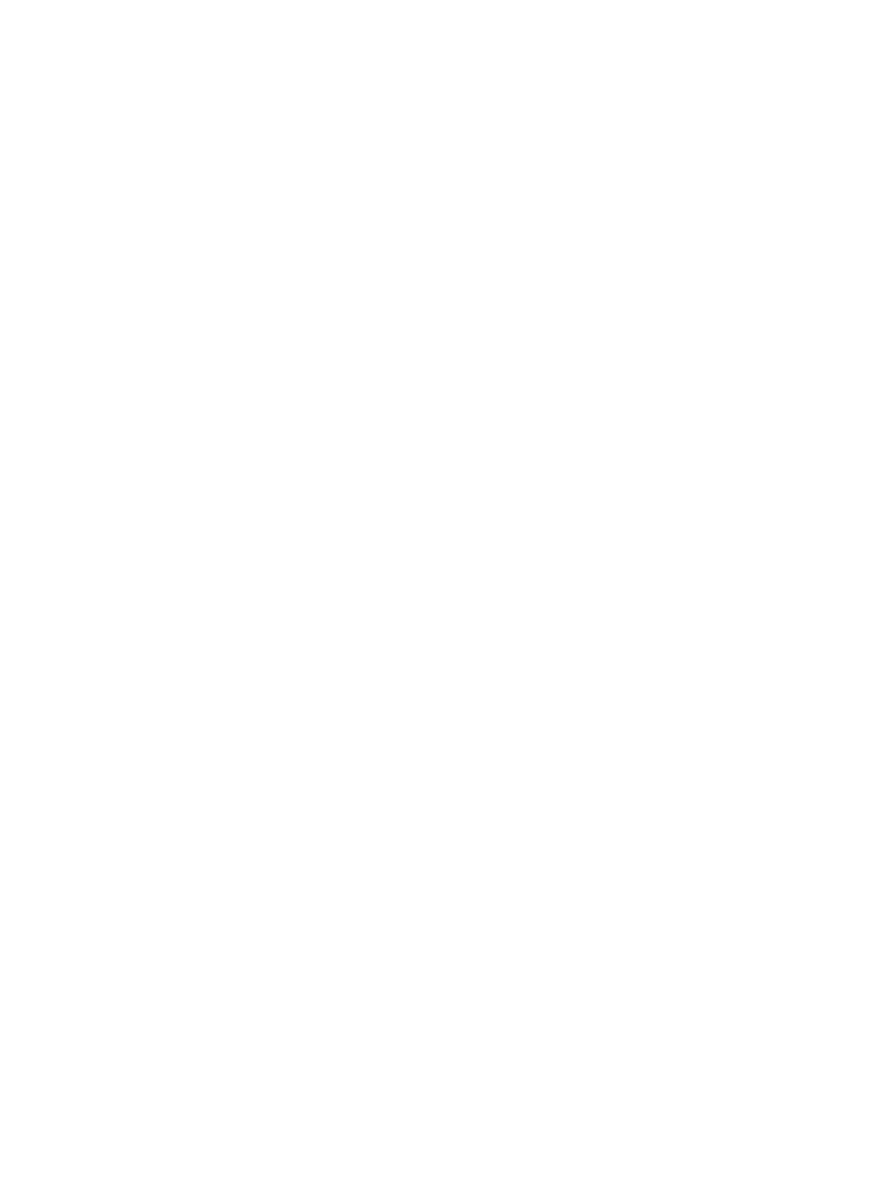
NLWW
6-13
Controleer de USB-poort
Koppel de printer los van de USB-poort en wacht enkele seconden. Sluit de printer
dan opnieuw aan. Als dit niet helpt, probeer de kabel dan op een andere USB-poort
aan te sluiten.
Controleer of er conflicten zijn tussen apparaten die een poort delen
Als u een parallelle kabel gebruikt, controleert u of de printer rechtstreeks op de parallelle
poort is aangesloten. De poort mag niet met andere apparaten (zoals een zip-station of
andere printers) worden gedeeld.
Controleer de netwerkconfiguratie
Als u de printer deelt, controleert u of hij goed is geconfigureerd voor uw netwerkomgeving.
Zie
"Aansluiten op een netwerk"
en de documentatie die u van uw netwerkleveranciers
heeft gekregen. Zie ook
"Problemen met afdrukken in een netwerk oplossen"
voor extra
informatie over het oplossen van problemen.
Start het systeem opnieuw op
Zet de printer en de computer uit, wacht enkele seconden uit en zet ze weer aan.
Probeer opnieuw af te drukken.